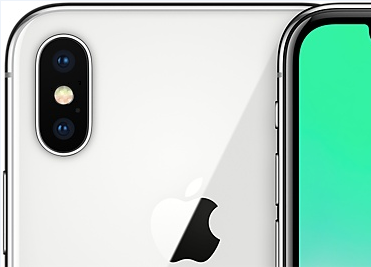2 façons d’ajouter une playlist sur votre iPhone X/8 (Plus)
Vous voulez savoir comment ajouter une playlist sur votre nouvel iPhone X/8(Plus) ? N’inquiétez pas, vous pouvez lire ce guide pour obtenir 2 façons directes d’ajouter la liste de lecture sur iPhone.
Quand vous obtenez un nouvel iPhone X/8 (Plus), la première chose est d’ajouter le contenu sur le nouvel appareil iOS, y compris la musique et la playlist. L’achat et le téléchargement des chansons est une tâche lourde, puis l’ajout de playlists sur votre iPhone n’est pas facile encore. Alors y-a-t-il la façon directe et facile d’ajouter les playlists sur votre nouvel iPhone X/8(Plus) ? Bien sûr, continuez à lire, vous pouvez obtenir deux façons directes.
![]()
AnyTrans – Profesionnel Gestionnaire de données iOS
Téléchargez et installez AnyTrans – une alternative puissante à iTunes, qui vous permet de non seulement ajouter une nouvelle playlist sur iPhone X/8 (Plus) sans aucune perte, mais founir une variété de modes de transfert pour vous.
Façon 1. Ajouter une playlist sur iPhone X/8(Plus) avec iTunes
iTunes est un logiciel de gestionnaire multimédia développé par Apple, voulez ajouter la nouvelle liste de lecture sur iPhone ? iTunes est une solution directe mais un peu complexe.
Étape 1. Lancez iTunes et connectez iPhone à l’ordinateur > Cliquez sur Fichier > Nouvelle playlist > Dénommez cette playlist comme vous voulez.
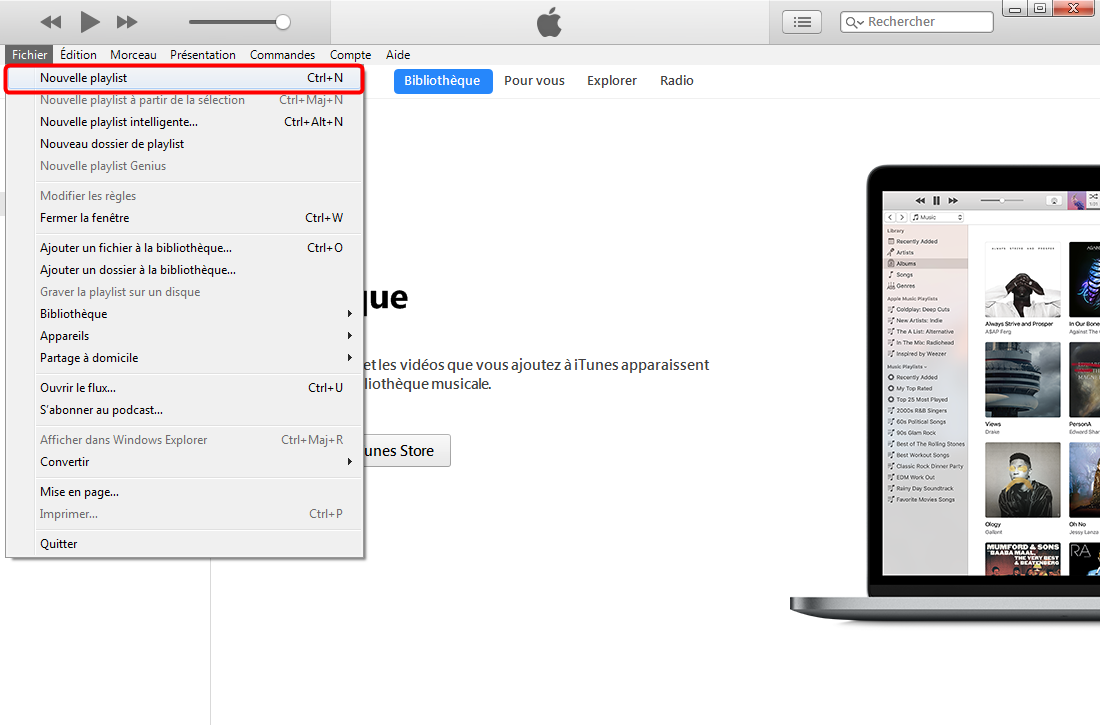
Comment ajouter une playlist sur iPhone X – étape 1
Étape 2. Tirez les morceaux sur la nouvelle playlist depuis la bibliothèque iTunes à travers (ou depuis l’ordinateur : cliquez sur Fichier > Ajouter une fichier à la bibliothèque …)

Ajouter une playlist sur iPhone 8/X – étape 2
Étape 3. Cliquez sur l’icone de l’appareil > Choisissez Musique > Synchroniser la musique en sélectionnant Playlists, artistes, albums et genres sélectionnés > Cliquez sur Appliquer.
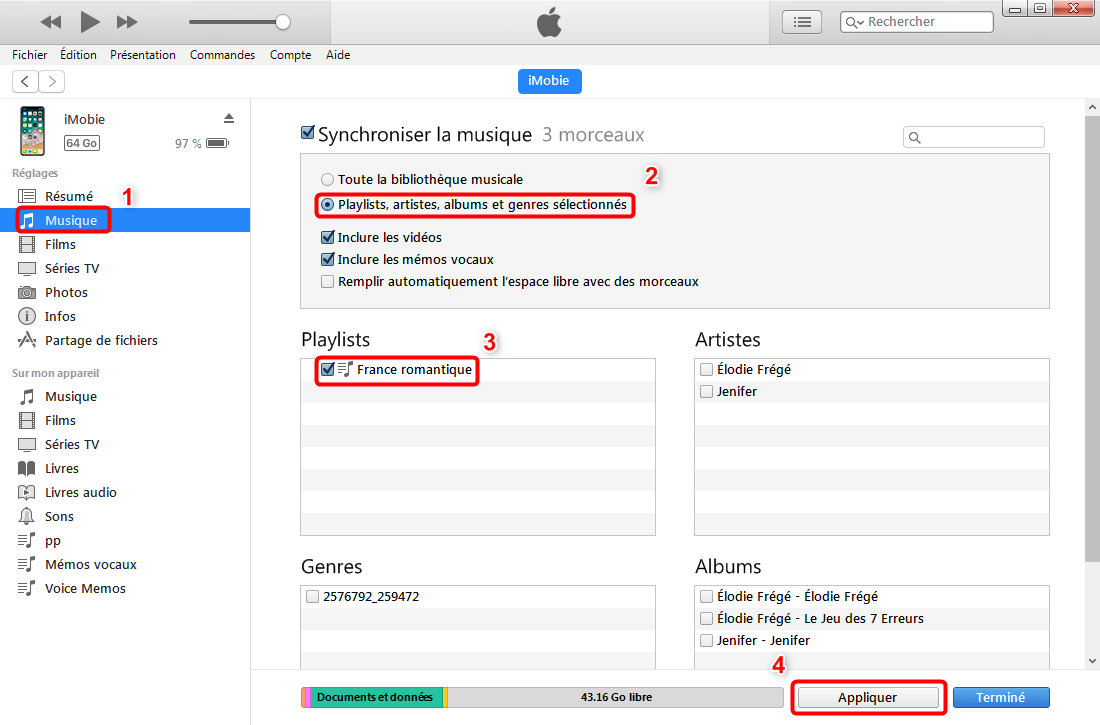
Ajouter une playlist sur iPhone 8/X – étape 3
Après l’ajout, vérifiez votre iPhone, une nouvelle playlist et les morceaux sont ajoutés, mais d’autres playlist sur iPhone deveint vide, les anciennes chansons sont effacées par iTunes. C’est un inconvénient grave d’iTunes, voulez éviter cette perte, essayez la méthode 2.
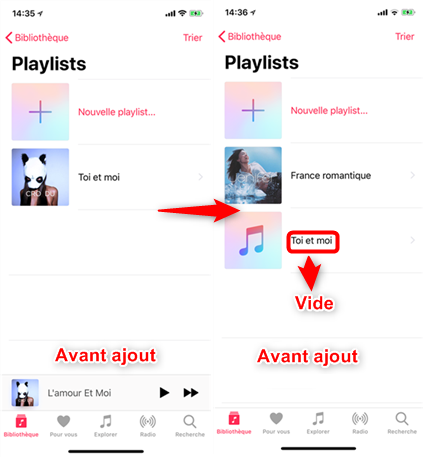
Interface de l’App Musique sur iPhone
Façon 2. Ajouter une playlist sur iPhone X/8 avec AnyTrans
AnyTrans est un meilleur outil de transfert de données iOS, mais une parfaite alternative à iTunes. Qui vous permet d’ajouter une palylist sur votre nouvel iPhone X/8 (Plus) sans perte de données existantes sur l’appreil. Et vous pouvez eviter les exploitations complexes et la synchronisation lourde, seulement en quelques clics. Bien sûr, vous pouvez réaliser le transfert de playlist et musique entre deux appareils iOS, depuis PC/Mac vers iPhone ou vice versa, etc. AnyTrans supporte plus de 25 types de données, y compris les contacts, musique, messages, messages, photos, etc.
Étape 1.Téléchargez et installez AnyTrans > Démarrez-le et connectez iPhone à l’ordinateur > Cliquez sur le bouton ![]() pour gérer le contenu iPhone.
pour gérer le contenu iPhone.
Étape 2. Cliquez sur Musique > Listes de lecture.
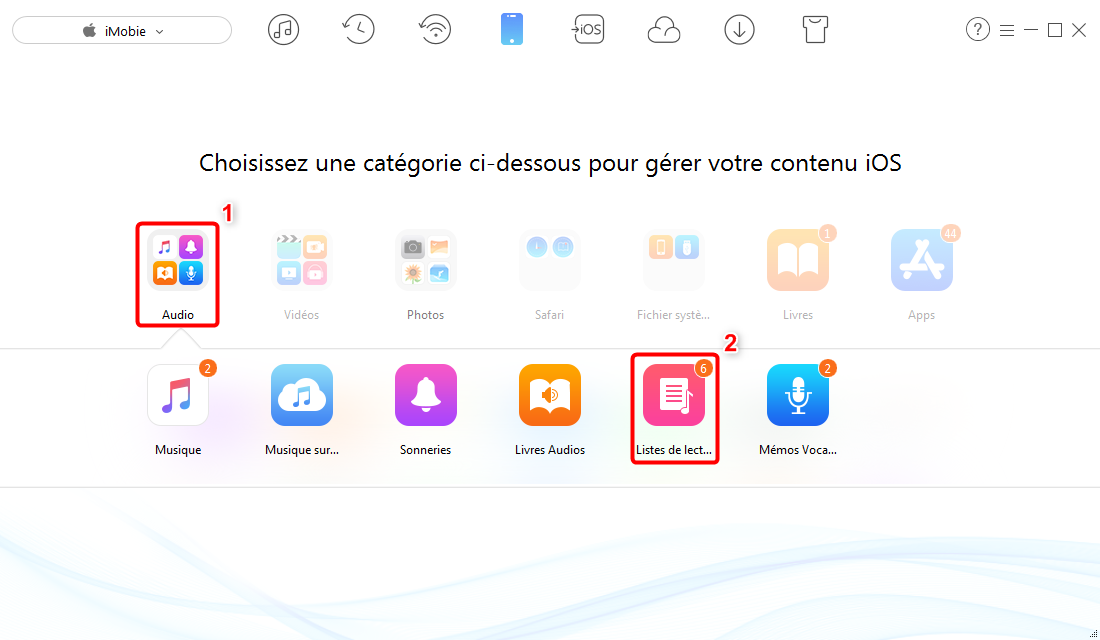
Ajouter une playlist sur iPhone 8/X avec AnyTrans – étape 2
Étape 3. Sélectionnerz Ajouter une liste de lecture > dénommez cette liste.
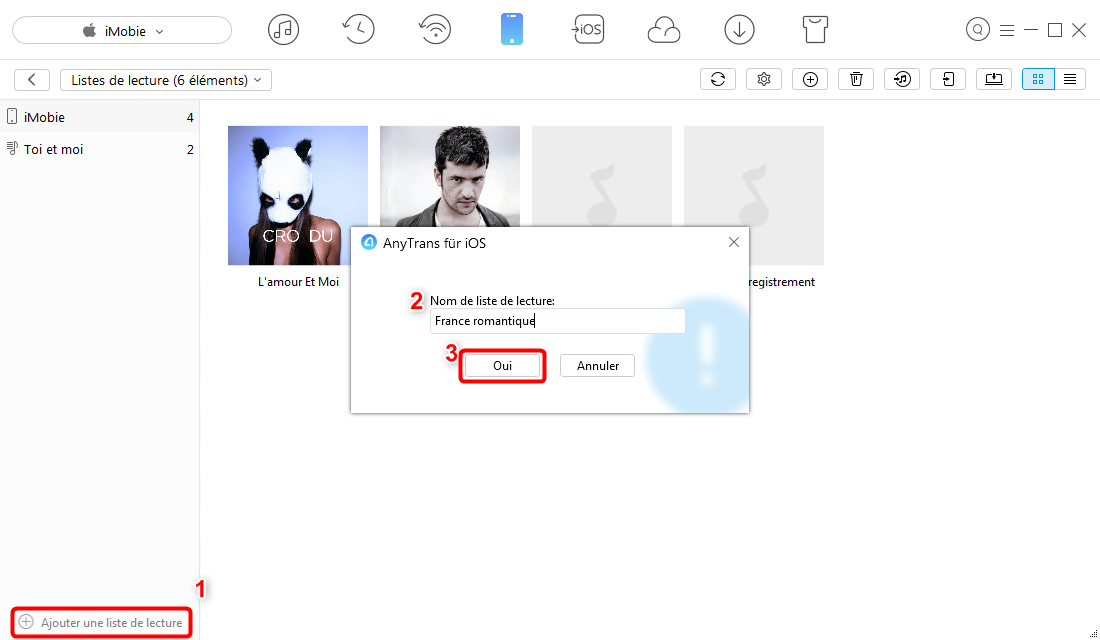
Comment ajouter une playlist sur iPhone X – étape 3
Étape 4. Cliquez sur le bouton Ajouter pour ajouter de la musique sur la liste > Choisissez les morceaux > Cliquez sur le bouton Ouvrir.
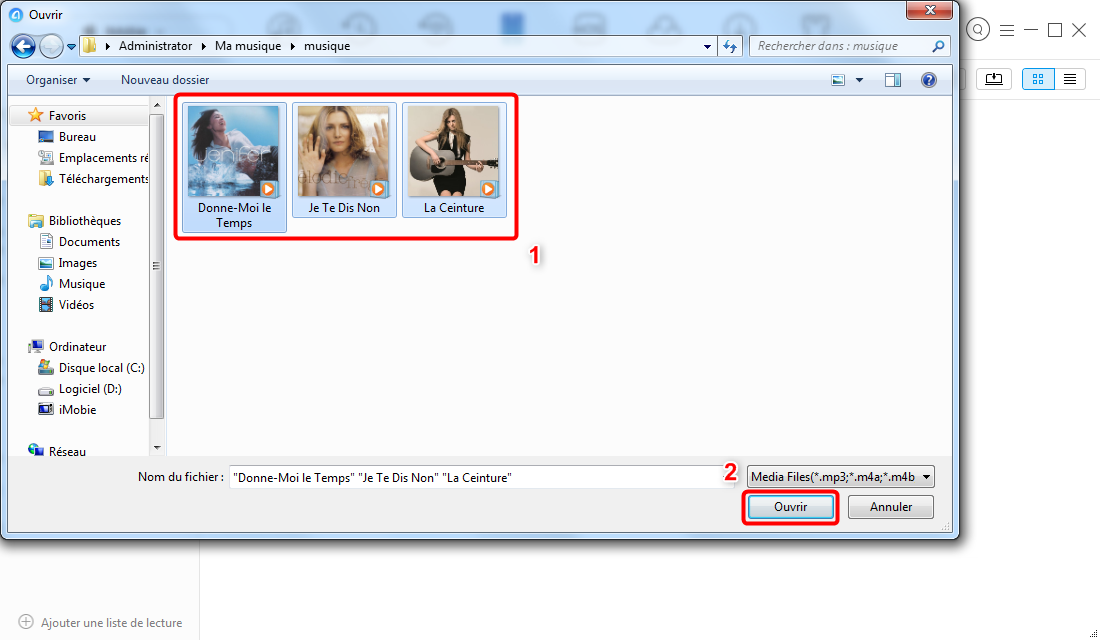
Comment ajouter la liste de lecture sur iPhone X/8
Après l’ajout, la nouvelle liste de lecture et les morceaux sont sur le nouvel iPhone.
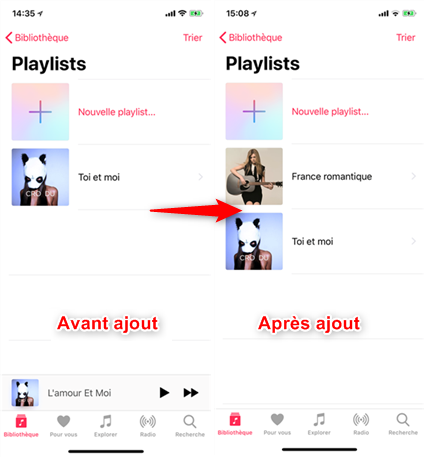
Interface de l’App Musique sur iPhone
Conclusion
À travers ces deux façons d’ajouter la palylist sur votre nouvel iPhone, iTunes est très compliqué et va causer la perte de données existantes sur votre iPhone. Pourquoi pas télécharger et installer AnyTrans pour faire un essai gratuit. Si vous avez d’autres problèmes, laissez le commentaire, on vous répondra tout de suite.
Questions liées aux produits ? Contactez l'équipe Support à trouver une solution >
 AnyTrans
AnyTrans
Un professionnel gestionnaire des fichiers sur votre iPhone, iPad, iPod sans limite de synchronisation iTunes.
Téléchargement gratuit10,039,441 utilisateurs adopté
Articles populaires
- Comment transférer les données vers un nouvel iPhone X/8 (Plus)
- Transférer des photos d'un iPhone à un autre iPhone directement
- Comment sauvegarder/transférer ses SMS iPhone sur Mac
- Comment mettre de la musique sur iPhone sans iTunes
- Comment transférer de la musique d'iPhone vers iTunes
- Ttrès vite ! Tansférer de la musique iPod vers Mac en 1 clic
- Transférer tous les genres de photos d'iPhone vers PC